Come modificare le dimensioni delle diapositive in Presentazioni Google
Diapositive Di Google Google Eroe / / April 16, 2023

Ultimo aggiornamento il
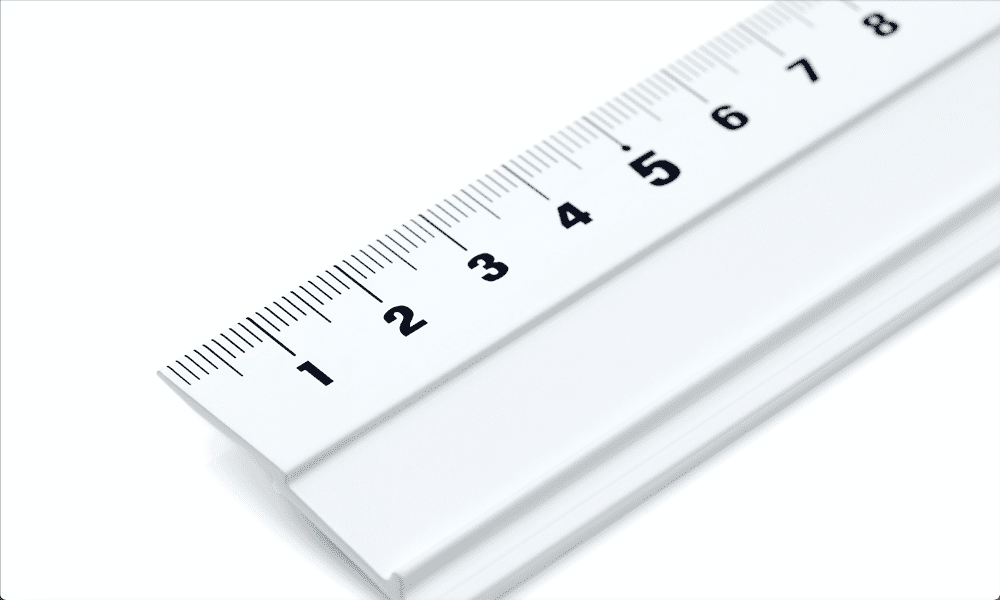
Le Presentazioni Google sono la dimensione ideale per le presentazioni ma non così grandi per la stampa. Scopri come modificare le dimensioni delle diapositive in Presentazioni Google in questa guida.
Presentazioni Google è un'app gratuita basata sul Web che consente di creare e visualizzare diapositive per le presentazioni. Le diapositive devono essere visualizzate su un computer o su uno schermo e le dimensioni predefinite delle diapositive riflettono ciò; corrispondono alle dimensioni più comuni degli schermi dei computer e di altri display.
Se desideri stampare le tue diapositive, tuttavia, queste dimensioni di diapositive predefinite sono tutt'altro che ideali. Non si adattano bene alle dimensioni standard della carta utilizzata nelle stampanti, il che significa che le tue diapositive stampate possono sembrare un disastro.
La buona notizia è che è facile e veloce modificare le dimensioni delle diapositive nel documento in modo che siano qualsiasi cosa tu voglia. Di seguito spiegheremo come modificare le dimensioni delle diapositive in Presentazioni Google.
Come modificare tutte le dimensioni delle diapositive in Presentazioni Google
È semplice modificare contemporaneamente le dimensioni di tutte le diapositive nella presentazione di Presentazioni Google. Puoi farlo tramite le opzioni di Imposta pagina.
Per modificare tutte le dimensioni delle diapositive in Presentazioni Google:
- Apri i tuoi Presentazione di Presentazioni Google.
- Clicca il File menù.
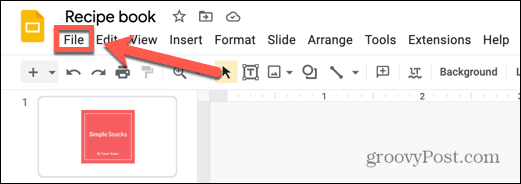
- Nella parte inferiore del menu, seleziona Impostazione della pagina.
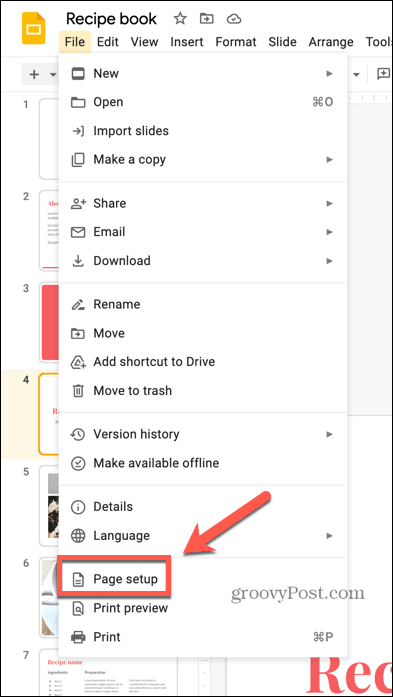
- Fai clic sull'elenco a discesa delle dimensioni della pagina.
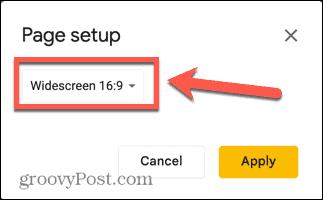
- Seleziona da una delle opzioni.
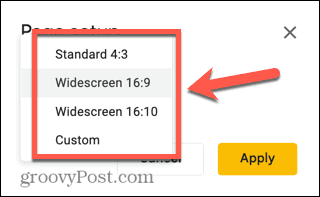
-
Standard dà alle tue diapositive un rapporto 4:3, il che significa che sono un po' più larghe che alte.
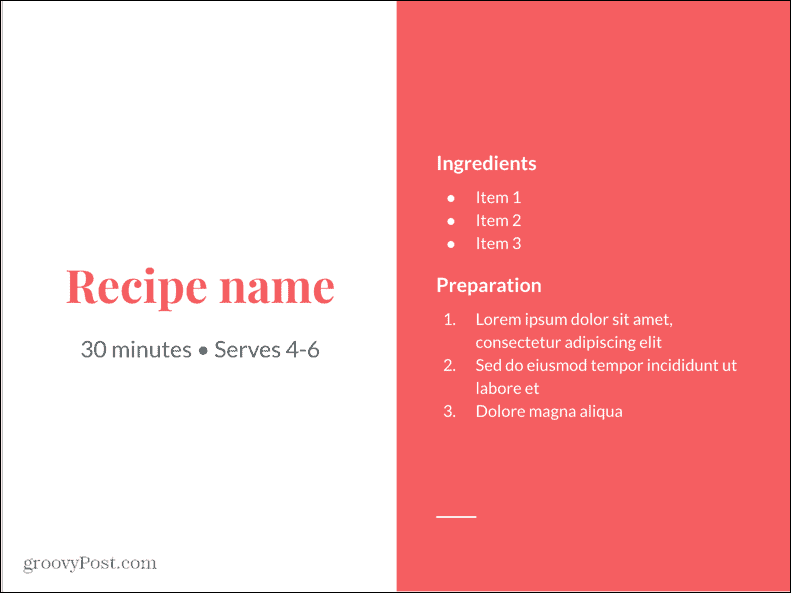
-
Schermo panoramico 16:9 è una dimensione widescreen standard, che è il rapporto utilizzato nella maggior parte dei televisori.
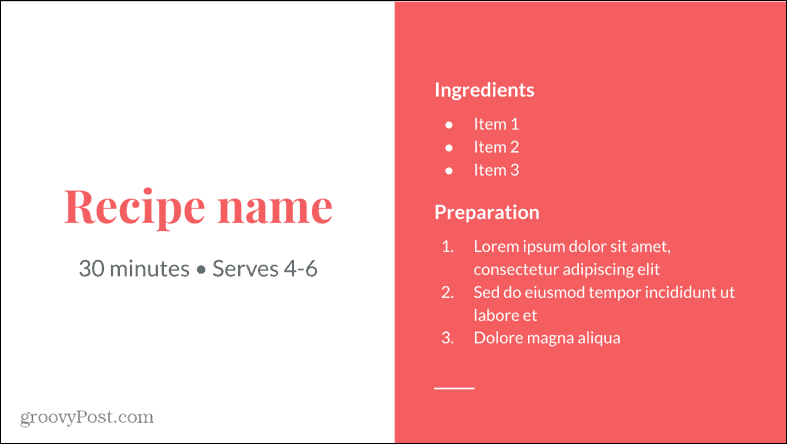
-
Schermo panoramico 16:10 è simile al formato 16:9, ma le diapositive sono un po' più alte a parità di larghezza.
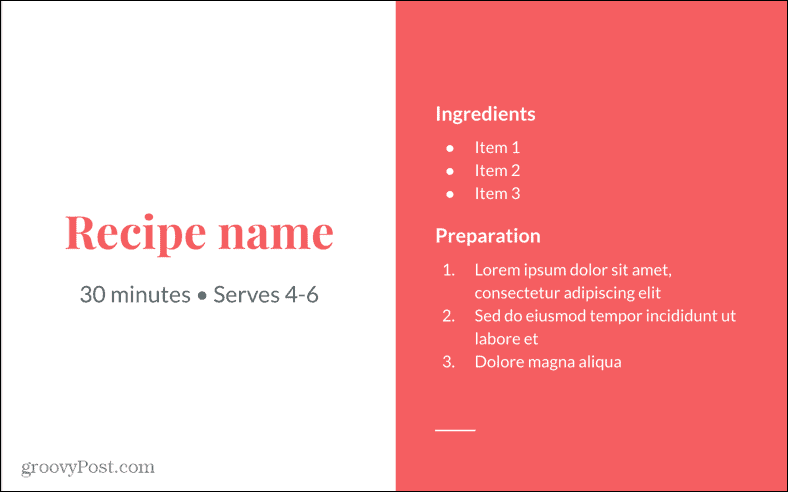
-
Costume ti permette di scegliere le tue dimensioni. Il primo valore è per la larghezza e il secondo per l'altezza.
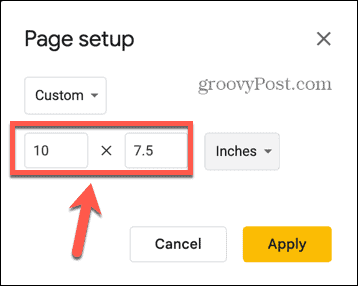
- Puoi scegliere di utilizzare unità di pollici, centimetri, punti o pixel.
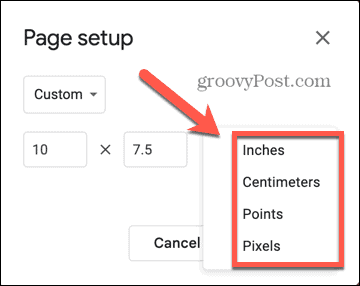
- Se stai stampando su carta da lettera americana, imposta la larghezza su 11 pollici e l'altezza su 8,5 pollici. Avrai bisogno di questi valori al contrario se le tue diapositive sono verticali piuttosto che paesaggistico.
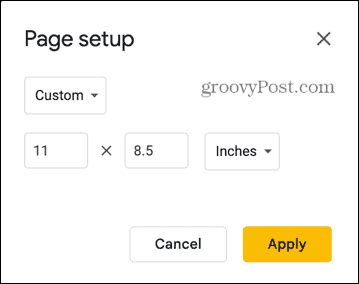
- Se stai stampando su carta A4 per il Regno Unito, imposta la larghezza su 29,7 centimetri e l'altezza su 21 centimetri.
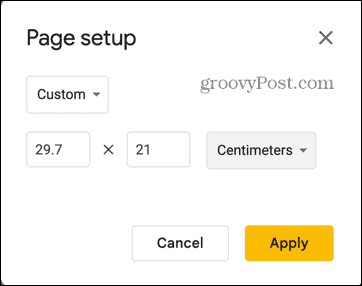
- Quando sei soddisfatto delle dimensioni, fai clic Fare domanda a.
- La dimensione di tutte le tue diapositive verrà modificata.
Come modificare le dimensioni di una singola diapositiva in Presentazioni Google
Le impostazioni utilizzate in Imposta pagina verranno applicate a tutte le diapositive del documento. Non c'è modo di modificare le dimensioni di una singola diapositiva e lasciare le altre così come sono.
Se desideri modificare solo le dimensioni di una singola diapositiva, dovrai creare un nuovo documento di Presentazioni Google contenente quella diapositiva e modificare le dimensioni della diapositiva nel nuovo documento. È quindi possibile stampare questa diapositiva nella dimensione appropriata.
La diapositiva nella presentazione originale rimarrà della stessa dimensione di tutte le altre.
Per modificare le dimensioni di una singola diapositiva in Presentazioni Google:
- Apri i tuoi Presentazione di Presentazioni Google e seleziona la diapositiva di cui desideri modificare le dimensioni.
- Fai clic con il pulsante destro del mouse sulla miniatura della diapositiva a sinistra della finestra principale.
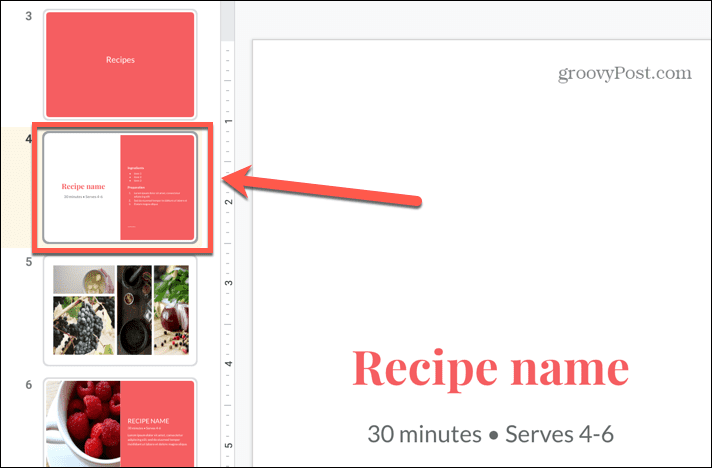
- Selezionare copia.
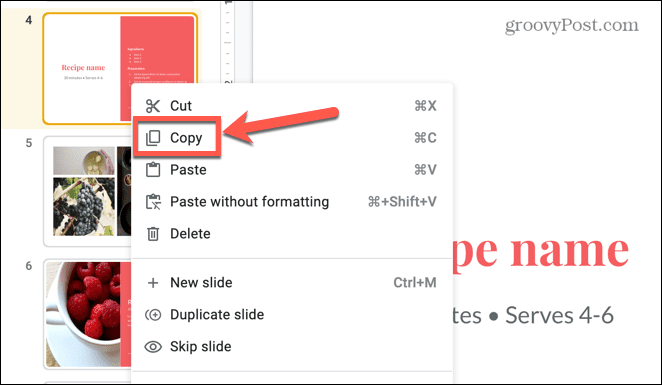
- Per creare rapidamente una nuova presentazione di Presentazioni Google, apri una nuova scheda del browser e digita nuovo nella barra degli indirizzi.
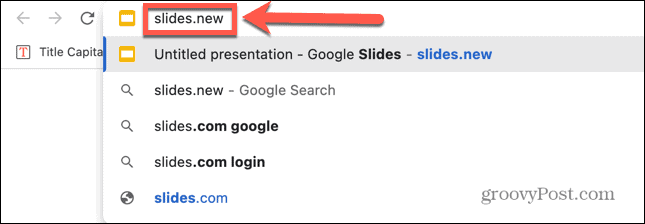
- Premere accedere e si aprirà un nuovo documento di Presentazioni Google.
- Fare clic con il tasto destro in un punto qualsiasi della finestra principale e selezionare Impasto.
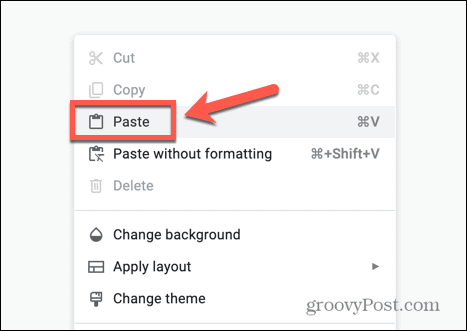
- Selezionare Mantieni gli stili originali per mantenere lo stile della tua diapositiva.
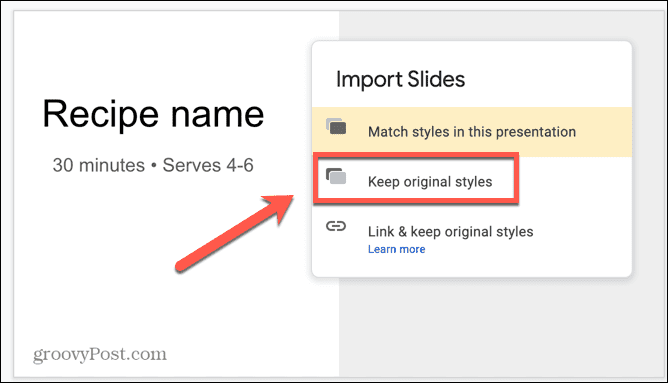
- Fai clic con il pulsante destro del mouse su qualsiasi diapositiva vuota e seleziona Eliminare.
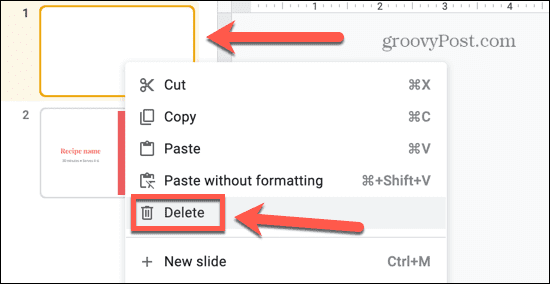
- Ora hai una nuova presentazione contenente solo la tua singola diapositiva. Puoi utilizzare i passaggi nella sezione precedente per modificare le dimensioni di questa diapositiva in base alle tue esigenze.
Diventa un professionista di Presentazioni Google
Imparare a modificare le dimensioni delle diapositive in Presentazioni Google ti consente di stampare la tua presentazione, in modo da avere una copia cartacea con cui lavorare. Le dimensioni standard delle diapositive sono ottime per le presentazioni ma non sono necessariamente buone per la stampa.
Ci sono molti altri suggerimenti e trucchi che puoi imparare per migliorare le tue abilità di Presentazioni Google. Se stai modificando le dimensioni delle diapositive per stampare la presentazione, potresti volerlo sapere come stampare Presentazioni Google con le note. Puoi imparare a farlo nascondere una diapositiva in Presentazioni Google se non vuoi che venga mostrato nella tua presentazione attuale.
Puoi anche aggiungi transizioni e animazioni a Presentazioni Google-ma non esagerare!
Come trovare il codice Product Key di Windows 11
Se devi trasferire il codice Product Key di Windows 11 o ne hai solo bisogno per eseguire un'installazione pulita del sistema operativo,...


